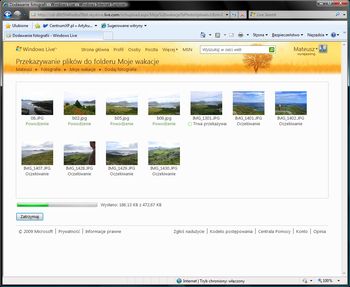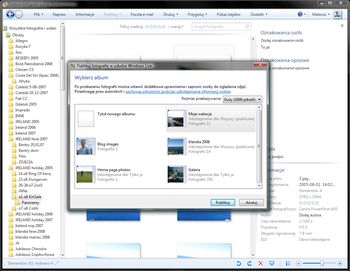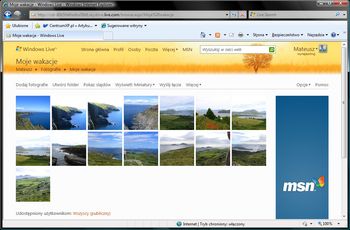Jedną z głównych możliwości, jaką oferują funkcje obszaru Microsoft Windows Live, jest publikowanie albumów fotografii. Skorzystanie z tej funkcji to jedno z najlepszych rozwiązań, kiedy chcemy podzielić się zdjęciami ze znajomymi czy rodziną. Przesyłanie kilkunastu, czy nawet kilkuset fotek pocztą e-mail, czy komunikatorem, nie jest niestety zbyt wygodnym rozwiązaniem, ponieważ zajmuje sporo czasu, może "zapchać" skrzynkę pocztową adresata, a w przypadku wysyłania przez komunikator wymaga dostępności zarówno nadawcy jak i odbiorcy. W takiej sytuacji najlepiej udostępnić wyselekcjonowane fotografie we własnym obszarze Windows Live, a znajomi w wolnej chwili będą mogli je obejrzeć, skomentować i pobrać na swój komputer. Zobaczmy zatem w jaki sposób opublikować kilkanaście fotografii z wakacji.
Usługa Windows Live umożliwia umieszczenie na wirtualnym dysku 25GB plików graficznych wprost ze strony obszaru, lub też za pośrednictwem programu Galeria fotografii usługi Windows Live. Wykorzystajmy więc oba sposoby do opublikowania zbioru fotek.
Nowa galeria w obszarze
Zanim możliwe będzie dodanie fotografii do obszaru, musimy przygotować nowy folder, w którym przechowywać będziemy wybrane zdjęcia. Przyjrzyjmy się zatem jak tego dokonać:
- w przeglądarce internetowej przechodzimy i logujemy się do własnego profilu za pomocą identyfikatora Windows Live ID,
- następnie rozwijamy menu Więcej, z którego wybieramy pierwszą pozycję, czyli Fotografie,
- aby przygotować nowy folder, klikamy łącze Utwórz album,
- w pole Nazwa wpisujemy tytuł albumu,
- za pomocą listy Udostępnij określamy uprawnienia dostępowe do fotografii:
- Wszyscy (publiczny) - zdjęcia będą mogli przeglądać wszyscy użytkownicy,
- Moja sieć - dostęp do fotografii będą mieli jedynie zaproszeni wcześniej znajomi,
- Tylko ja - album będzie prywatnym, niewidocznym dla innych,
- Wybierz osoby - umożliwia określenie wybranych osób spośród kontaktów, czy adresów e-mail, którzy będą mogli przeglądać zawartość albumu.
- po wprowadzeniu nazwy i nadaniu uprawnień klikamy przycisk Następna,
- następnie klikając łącze Wybierz fotografie z komputera wywołujemy okno dodawania plików, za pomocą którego wskazujemy spośród zasobów komputera zdjęcia, które chcemy umieścić w albumie,
- zanim umieścimy pliki na serwerze, możemy także określić ich rozmiar. Warto skorzystać z tej funkcji, jeśli chcemy umożliwić znajomym wydrukowanie odbitek w przyzwoitej jakości, jeśli jednak nie chcemy na to zezwolić, najlepiej z listy Rozmiar przekazywanych fotografii wybrać Średni (600 pikseli),
- na zakończenie klikamy przycisk Przekaż.
Warto pamiętać, że proces przesyłania plików ze zdjęciami na serwer może potrwać nawet kilkadziesiąt minut, jeśli dysponujemy wolnym łączem internetowym, a także przekazujemy dużą ilość fotografii. Informacja o przebiegu procesu kopiowania dostępna jest poniżej pola z fotografiami.
Aktualizujemy album z poziomu Galeria fotografii usługi Windows Live
Dodawanie zdjęć z poziomu witryny usługi Windows Live może stać się kłopotliwe, ponieważ wymaga uruchomienia przeglądarki, zalogowania się i przejścia do obszaru fotografii. Microsoft postanowił więc zaimplementować usługę Windows Live w programie Galeria fotografii usługi Windows Live. Zobaczmy zatem w jaki sposób, do albumu z fotografiami z wakacji, dodać jeszcze kilka ciekawych ujęć:
- po pobraniu i zainstalowaniu programu, uruchamiamy go. W tym celu wchodzimy w menu Start, następnie przechodzimy do Wszystkie programy, Windows Live i Galeria fotografii usługi Windows Live,
- następnie klikamy przycisk Zarejestruj ulokowany w górnym prawym rogu programu,
- w odpowiednie pola wprowadzamy identyfikator Windows Live ID oraz hasło, a następnie klikamy Zarejestruj,
- wyszukujemy w programie zdjęcia, a następnie zaznaczamy odpowiednie, klikając w tym celu pola wyboru, znajdujące się po lewej stronie fotografii,
- po wskazaniu wszystkich fotek, rozwijamy menu Publikuj, z którego wybieramy polecenie Album w trybie online,
- w oknie dialogowym wskazujemy docelowy album (możemy także utworzyć nowy), oraz z listy rozmiarów wybieramy rozdzielczość publikowanych zdjęć,
- na koniec klikamy przycisk Publikuj.
Po kilku chwilach wybrane zdjęcia zostaną dodane do wcześniej utworzonego w obszarze albumu.
Dzięki intuicyjnym rozwiązaniom udostępniliśmy we własnym obszarze album ze zdjęciami z wakacjami. Znajomi w swoim profilu otrzymają teraz powiadomienie o tym fakcie, dzięki czemu będą mogli w szybki sposób dotrzeć do opublikowanych fotografii.